МФУ "Canon LaserBase MF3110". Разборка, профилактика и замена узлов (часть 1)В статье рассмотрена методика разборки МФУ „LaserBase MF3110» компании CANON, а также некоторые особенности проведения профилактики аппарата, замены его узлов и деталей.
Предупреждение: автор не несет ответственности за возможные отрицательные последствия при выполнении ремонта или профилактических работ, поэтому если вы не уверены в своих силах, обратитесь к специалистам.
Общие сведения и необходимые инструменты
Многофункциональное устройство (МФУ) „Canon LaserBase MF3110» (далее — „MF3110») совмещает в себе возможности цветного сканера, лазерного принтера и копировального аппарата и относится к классу устройств для дома и малого офиса. Приведем основные технические характеристики „MF3110»:
– максимальная скорость печати принтера 20 страниц в минуту и максимальное разрешение при печати 1200 x 600 точек на дюйм;
– черно-белый копировальный аппарат с максимальной скоростью копирования 20 копий в минуту, с разрешением при копировании 600ґ600 точек на дюйм и диапазоном масштабирования 50…200%;
– цветной сканер с CCD-датчиком, обеспечивающий максимальное разрешение 1200х2400 точек на дюйм.
„MF3110» подключается к компьютеру через интерфейс USB версии 2.0. Заявленный производителем ресурс картриджа составляет 2500 страниц. Модель „MF-31102» построена на базе печатающего механизма принтера „Canon LBP-3200». Управляется аппарат с помощью кнопок передней панели с ЖК дисплеем либо с компьютера. Наиболее частыми причинами отказов „MF-3110» являются попадание пыли и тонера на элементы устройства, а также инородных предметов — скрепок или скоб от степлера и т.д.
Профилактические работы выключают в себя очистку от пыли и тонера узлов устройства. Необходимая степень разборки аппарата определяется набором выполняемых операций. При отсутствии загрязнений и его нормальной работе аппарат разбирать не следует. Выполнение ремонтных работ начинают с очистки аппарата, внешнего осмотра его узлов, проверки наличия контакта в разъемах, проверки работы датчиков устройства.
Для выполнения работ по разборке, ремонту и проведению профилактических работ необходимо иметь следующие инструменты:
1. Отвертки плоские — 2 шт. (ширина лезвий 3 и 5 мм).
2. Крестовая отвертка (№ 3).
3. Пинцет.
4. Небольшие утконосы.
5. Безворсовая салфетка.
6. Кисть — 2 шт. (мягкая и жесткая).
7. Пылесос для тонера (при необходимости очистки узлов устройства от тонера и пыли).
Кроме того, в зависимости от выполняемых на устройстве работ может возникнуть необходимость в расходных материалах (термосмазка, термопаста, токопроводящая смазка, жидкая и консистентные смазки, ацетон, спирт и т.д.) и запасных частях.
Разборка узлов МФУ
Снятие крышек с устройства
1. Открывают переднюю крышку, вынимают из устройства картридж и помещают его в темный полиэтиленовый пакет (от упаковки картриджа).
2. Снимают крышку лотка подачи бумаги (находится с задней стороны устройства), выдвигают лоток к себе и извлекают его из устройства.
3. Располагают устройство задней стороной к себе, откручивают четыре самореза (рис. 1) крепления боковых крышек (по два на каждую крышку).

Рис. 1
4. Располагают устройство передней частью к себе и открывают переднюю крышку. С правой стороны вынимают ось ограничителя из отверстия (привод механизма фиксации картриджа), расположенного на крышке (рис.2, поз. 1). Для снятия оси плоскогубцами или пинцетом сжимают фиксирующие защелки, расположенные на ней (рис. 2, поз. 2).
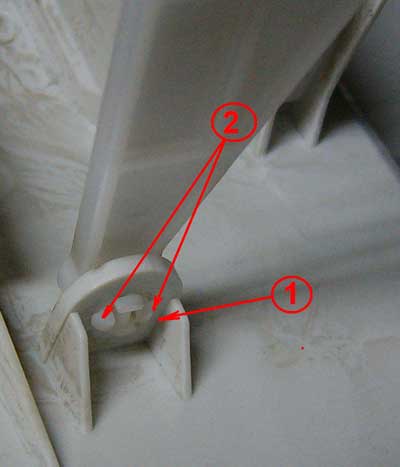
Рис. 2
5. Отжимают крышку отверткой, выводят ось из отверстия и снимают ее с устройства (рис. 3).

Рис. 3
6. Откручивают 4 винта крепления боковых крышек (рис. 4, поз. 1).

Рис. 4
7. Аккуратно отодвигают крышки в стороны (левую— влево, правую— вправо) и снимают их с устройства (рис. 5).
8. Открывают заднюю крышку и устанавливают рычаги прижима резинового вала печки в нижнее положение (рис. 6, поз. 1).
9. Откручивают два винта крепления задней крышки (рис. 6, поз. 2) и два самореза (рис. 6, поз. 3). Перемещают крышку движением к себе и снимают ее с устройства.
Снятие блока сканера
1. Располагают устройство левой стороной к себе. Отсоединяют узкий плоский шлейф от платы электроники, идущий к сканеру, и снимают с боковины ферритовый фильтр шлейфа, установленный на клеевую ленту (рис. 7, поз. 1).
2. Отсоединяют разъем питания от сканера (рис. 7, поз. 2), предварительно освободив фиксатор на разъеме. Вынимают провода из пазов прокладки.
3. Откручивают винт, находящийся под шлейфом, и саморез крепления сканера (рис. 7, поз. 3, 4), расположенный над пластмассовым фиксатором сканера (рис. 7, поз. 5).
4. Располагают устройство правой стороной к себе. Откручивают саморез крепления сканера (аналогично левой стороне).
5. Откручивают два самореза (по одному с левой и правой стороны) крепления сканера к стойкам (рис. 6, поз. 3), если они не были сняты ранее.
6. Вынимают два пластмассовых фиксатора, расположенных с левой и правой стороны ниже саморезов крепления сканера и, немного переместив блок сканера к себе, снимают его.
Полностью статью можно прочитать в бумажной версии журнала | 